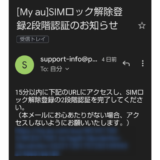※当サイトにはプロモーション広告が含まれております。
パソコン画面の録画ができるソフトは決定打がなく今に至ってますが、良さげなソフトを紹介していただきました。
レビューも兼ねて紹介するのは「EaseUS RecExperts」
- 画面録画(音声・カメラのみ、全画面・範囲選択もできる)
- 録画しながらの書き込み機能
- 録画ファイルの編集と保存(カット、開始・終了画面の挿入など)
特に複雑な操作は必要なく、直感的に使える仕様になっていて、録画品質も良いです。
無料版と有料版とがありますが、無料版は1分の録画&保存くらい。
まずは無料版で使い心地を確認して、有料版に移行する使い方が良いと思います。
※買い切り・1ヶ月・1年の中から選択
- EaseUS RecExpertsでできること・使い方
- 有料版と無料版の違い
ちなみにwindows版について紹介していますが、Mac版の「EaseUS RecExperts for Mac」もあります。
windows版と同様に、Mac 画面録画もできますので参考まで。
EaseUS RecExpertsでできること
一通り、EaseUS RecExpertsの機能や使い方などを紹介していきます。
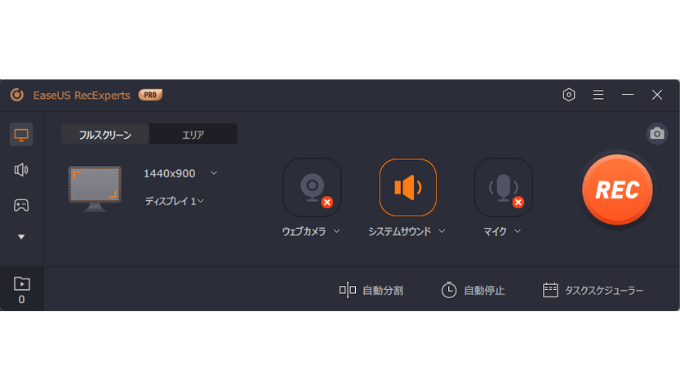
画面録画
メインの画面録画機能。
- カメラ
- 音声
- マイク
のON/OFF設定ができます。
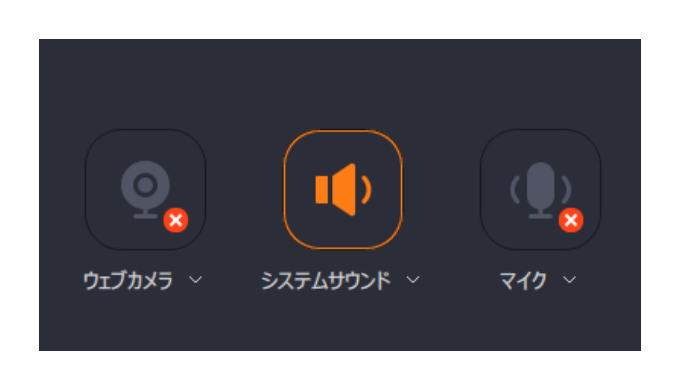
それと、全画面と任意の範囲を選んでの録画も可能。
2画面以上の場合は、録画したい画面の切り替えもできるので便利ですね。
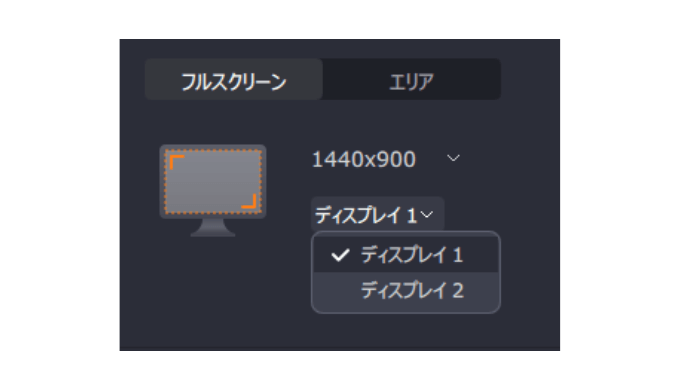
他には
- 音声のみ録音
- ゲーム録画
- カメラのみ
- オンライン動画
- Youtube 録画ほか、動画再生アプリ
なんでも録画できます。(※著作権に注意)
以下の機能は有料版でのみ利用できます。

<自動分割>
設定した内容で自動的に動画が分割される機能。
- 時間単位(分単位で設定可能)
- ファイルサイズ容量(1MB単位で設定可能)
<自動停止>
指定したタイミングで録画を自動停止する機能。
- 時間指定
- タイマー
- 指定したファイルサイズに達した時点
<タスクスケジューラー>
録画開始・終了時間の予約ができる機能。
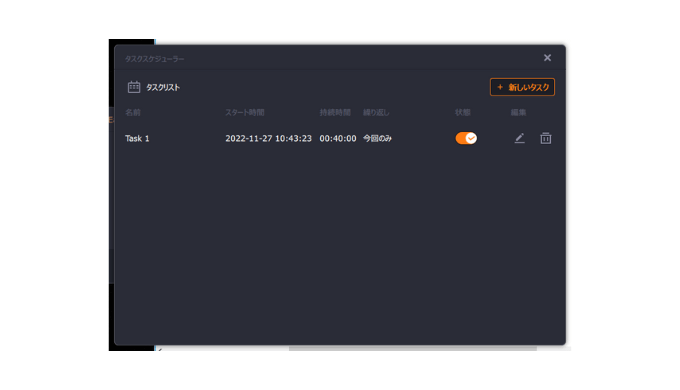
複数予約、繰り返しなどが設定できます。
録画中
続いて、録画中の画面上での編集。
録画中はステータスバーが出現します。

ペンアイコンから描画ができるので、操作説明などに便利そうです。
<書き込み>
- 図形描画(四角・丸・直線・矢印)
- 自由描画(ペン・マーカー・ブラシ)
- テキスト挿入
- ホワイトボード表示
- 全画面に自由に書き込める
- 数字記号
<編集>
- 消しゴム
- 元に戻す
- 先にすすむ
- ゴミ箱
<機能>
- スクリーンショット
- ステータスバーの移動
- 録画停止時間の設定
録画中の書き込み機能などを動画にしてみました。
動画の開始画面も、EaseUS RecExpertsの機能で作成したものです。
撮影したファイルの管理・編集
録画したファイルは、
- アプリのクラウド内
- PC内(フォルダが自動作成)
に自動保存されます。
クラウドの保存容量は
- 有料 400GB程度
- 無料 160GB程度
クラウドの保存フォルダ画面。
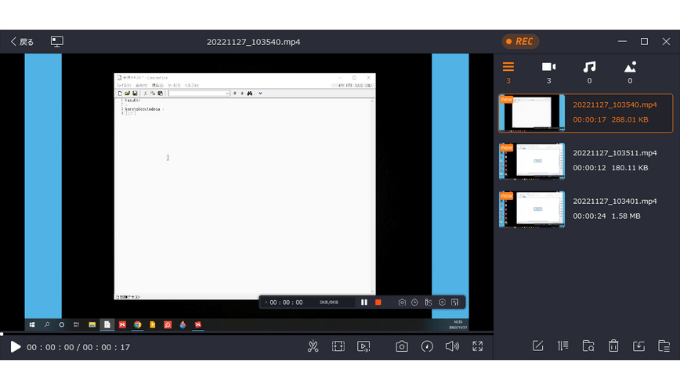
全部を表示したり、フィルの種類ごとに表示したりもできます。
それぞれ再生したり、動画編集も可能ですが、こちらも無料版だと制限があります。
以下、操作できる機能ですが、無料版ができるのは青点のみ。
- 録画した画面のスクリーンショット
- 再生速度調整
- 再生音量調整
- 切り取り
- 開始&終了画面の挿入
- 動画から音声のみを抽出
- スクリーンショット
それと、無料版では保存、再生できるのは1分までの制限があります。
EaseUS RecExperts有料と無料の違い
ここまで、一通りEaseUS RecExpertsでできることを紹介しました。
無料版でできることにはかなり制限があることがわかります。
- 1分以内の動画の保存・再生(録画のみは無制限)
- 撮影した動画のスクリーンショット
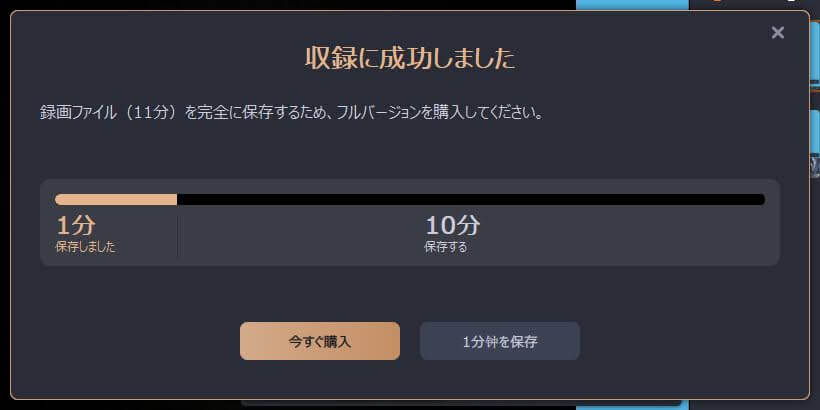
あくまで使い心地を確認する程度のお試し利用になっています。
なので、1分以内で収まる録画のみであれば無料版を使い続けるのもありかもしれません。
ちなみに、有料版のライセンスは
- 1ヶ月 2,629円
- 1年 5,269円
- 永久 9,229円
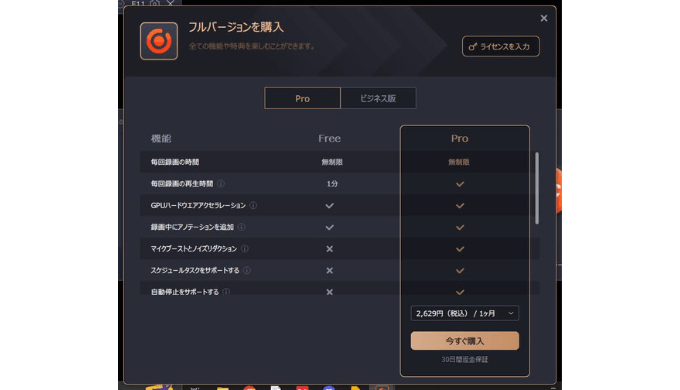
単発利用なら、1ヶ月だけとか、ヘビーに使う方なら永久ライセンスを購入する、など使い道によって選ぶことができます。
録画内容も細かく設定できますし、動作も比較的軽いので、これと言って使うソフトが決まっていない方はEaseUS RecExpertsを選ぶ価値はあると思いました。
画面録画アプリEaseUS RecExpertsのまとめ
まとめます。
- 画面録画(音声・カメラのみ、全画面・範囲選択ほか)
- 録画しながらの書き込み機能
- 録画ファイルの編集と保存(カット、開始・終了画面の挿入ほか)
<無料版の機能>
- 1分以内の動画の保存・再生(録画のみは無制限)
- 撮影した動画のスクリーンショット
1分以内で収まる録画のみであれば、無料版で問題ないです。
自分の場合は、使い道がいろいろあるので、しばらくお世話になりそうです。
以上、画面録画アプリ「EaseUS RecExperts」について紹介しました。
参考になると嬉しいです。